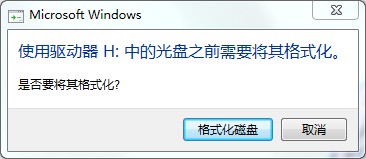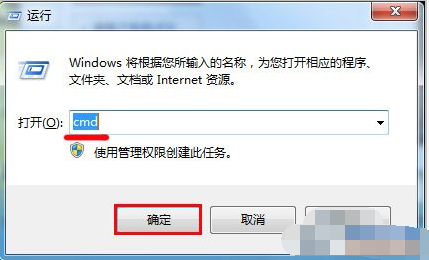摘要: 简介:
摘要: 简介:U盘是日常生活中常见的数据存储工具,然而,在使用过程中,我们有时会遇到U盘无法格式化的问题,这可能对数据存储造成困扰。本文将详细介绍如何解决U盘...
简介:
U盘是日常生活中常见的数据存储工具,然而,在使用过程中,我们有时会遇到U盘无法格式化的问题,这可能对数据存储造成困扰。本文将详细介绍如何解决U盘格式化不了的问题,为您提供一个详细的步骤指南,帮助您轻松搞定这一问题。

工具原料:
系统版本:Windows 11
品牌型号:华硕(ASUS)ZenBook 14
软件版本:DiskGenius 5.4.2
一、常见原因分析
1、U盘出现无法格式化的情况可能与以下几个原因有关:
硬件故障:U盘本身的硬件问题如损坏或磨损可能导致无法格式化。
文件系统损坏:U盘的文件系统受到损坏,导致系统无法识别正确的格式。
被写保护:U盘被设为只读或写保护状态,导致无法进行格式化操作。
逻辑错误:某些操作系统或软件使用不当可能导致逻辑错误,使得U盘格式化功能失效。
二、U盘修复方法
1、检查U盘写保护开关
多数U盘提供物理写保护开关,确保其处于关闭状态。如果开关打开,则不能进行写操作。
U盘启动基本输入输出系统设置详解:初学者快速指南
U盘启动基本输入输出系统设置是实现从U盘引导计算机的关键步骤。通过更改BIOS中的启动顺序,用户可以解决系统崩溃或重装系统等问题。这一过程涉及设置优先启动设备,提高故障排除和系统恢复的效率,是技术人员和用户的常用技能。
2、使用Windows磁盘管理工具
在Windows 11中,右键单击“开始”按钮并选择“磁盘管理”。在新窗口中,找到您的U盘,右键单击并选择“格式化”。选择适当的文件系统格式并完成格式化操作。
3、使用命令提示符进行格式化
打开“命令提示符”,输入“diskpart”并按回车。随后输入“list disk”查看磁盘列表,找到您的U盘对应的磁盘号,输入“select disk X”(X为U盘磁盘号),然后输入“clean”命令完成清理。如果成功,继续用“create partition primary”创建分区,再用“format fs=fat32”进行格式化。
三、使用第三方工具修复
1、DiskGenius工具使用
下载并安装最新版本的DiskGenius 5.4.2软件,连接U盘后运行软件。找到列表中的U盘,右键选择“格式化”,选择文件系统格式并确认格式化。DiskGenius可以修复部分逻辑错误,更高效地完成格式化。
2、背景知识:U盘及其格式化技术的发展历史
U盘(USB Drive)技术自1999年问世以来,经历了多次技术革新。现代U盘通常具备更高的容量和更快的传输速度,同时,文件系统格式如FAT32、exFAT、NTFS也随着技术进步不断改良。了解这些背景有助于理解为何某些格式在不同系统环境下的重要性。
内容延伸:
1、格式化类型与应用场景
FAT32广泛应用于兼容性要求较高的场景,但单文件大小限制为4GB;NTFS适用于需处理大文件并经常与Windows系统交互的场景;exFAT则适合于更高性能需求的移动设备,如数码相机或便携音频播放器。
2、避免U盘格式化相关问题的建议
定期对U盘数据进行备份,避免因格式化问题造成数据丢失。使用正确拔插方法,确保U盘不受突然断电或系统崩溃影响。必要时,使用知名品牌的U盘以获得更高的产品质量和耐用性。
总结:
U盘格式化不了的问题时有发生,但通过检查硬件状态、使用系统工具和专业软件,通常可以有效解决。了解U盘文件系统格式的相关背景知识,掌握不同格式间的区别和应用场景,能够帮助技术爱好者和电脑下载火(xiazaihuo.com)用户更好地管理和使用U盘,提高数据存储的安全性和效率。
以上就是电脑技术教程《如何解决u盘格式化不了的问题?详细步骤指南教你轻松搞定》的全部内容,由下载火资源网整理发布,关注我们每日分享Win12、win11、win10、win7、Win XP等系统使用技巧!小白如何使用u盘杀毒专家免费版高效查杀病毒指南
U盘杀毒专家免费版是一款高效且易用的安全软件,专为检测和清除U盘病毒而设计。它能够快速扫描和实时保护U盘数据安全,避免恶意软件入侵,是保障数据存储装备安全的理想选择。